Не включается ноутбук — черный экран. Acer не реагирует на кнопку включения
Как выполнить сброс аппаратных настроек
Выполните следующие действия, чтобы выполнить аппаратный сброс.
- Отключите ноутбук от сети или другого источника питания. Это включает в себя отключение ноутбука от зарядного устройства, а также извлечение аккумулятора.
- Вам нужно нажать и удерживать кнопку питания около 20 секунд
Почему это необходимо? Все очень просто. Ноутбук сохраняет оставшийся заряд конденсаторов для сохранения настроек. При включении ноутбука без источника питания этот заряд пропадает и все настройки сбиваются.
После этого вставьте аккумулятор и подключите ноутбук к питанию. Включите ноутбук и выберите с помощью стрелок на клавиатуре обычный запуск Windows.
Если эти шаги не работают, перейдите к следующему шагу.
сброс питания вашего ноутбука
сброс питания помогает решить проблему с черным экраном Acer, и это работает для многих людей. Вот как это сделать:
Вот как это сделать:
- Выключите ноутбук.
- Отсоедините кабель адаптера питания, жесткие диски, аккумулятор и другие подключенные внешние устройства.
- Нажмите и удерживайте кнопку питания в течение 30 секунд и отпустите. Ноутбук будет загружаться и выключаться в течение этого периода.
- Вставьте аккумулятор обратно и подключите зарядное устройство. Так что не связывайтесь ни с чем другим.
- Нажмите кнопку питания, как обычно, чтобы включить ноутбук.
Теперь ваш ноутбук должен загружаться нормально.
Если этот метод работает для вас, вам следует обновить драйверы устройств и проверить ноутбук на наличие вирусов и вредоносных программ.
Если экран вашего ноутбука черный, не волнуйтесь. Есть и другие решения.
обновление драйвера видеокарты
Отсутствующий или устаревший драйвер видеокарты на вашем ноутбуке может вызвать черный экран, поэтому вам следует убедиться, что графические драйверы вашего ноутбука обновлены, и обновить те, которые не обновлены.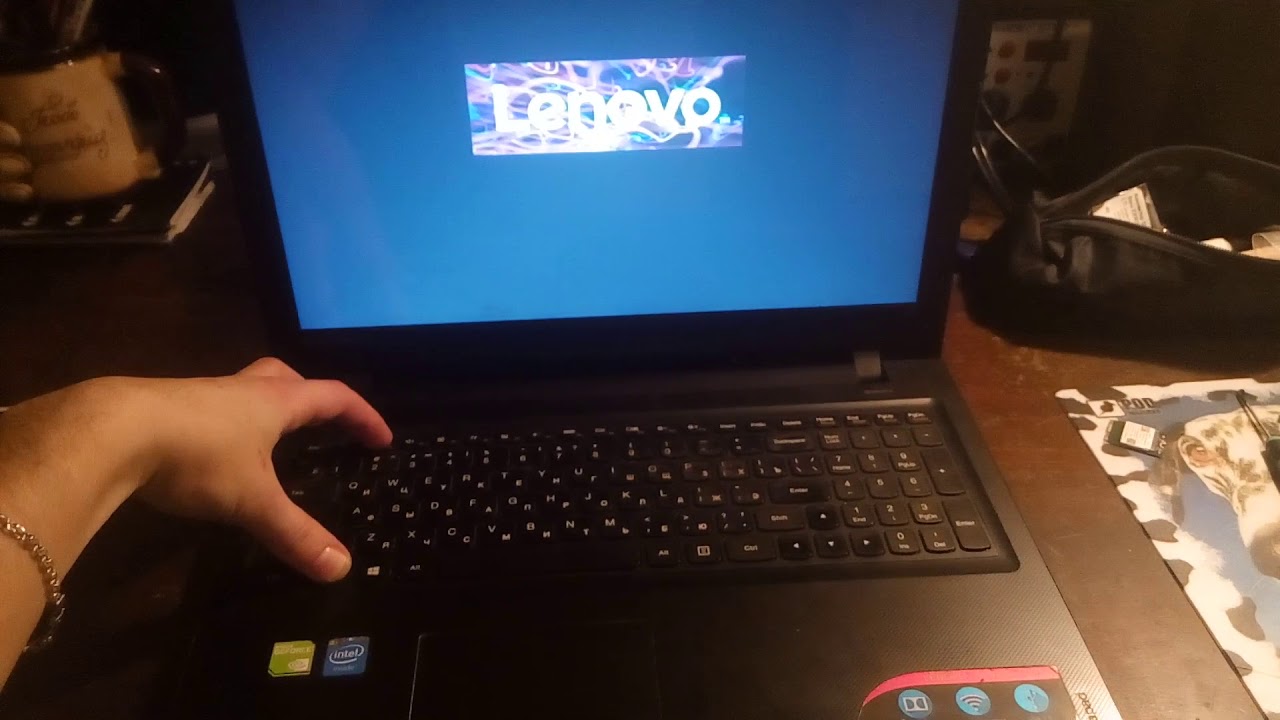
Примечание. Чтобы выполнить этот метод, вы должны войти в систему на своем компьютере. Если вы не можете войти в свой компьютер, запустите ноутбук в безопасном режиме по сети, а затем выполните следующие действия.
Вы можете вручную найти последнюю версию графического драйвера от производителя, загрузить и установить ее на свой компьютер. Это требует времени и навыков работы с компьютером. Мы рекомендуем это, если вы уверены в своих компьютерных навыках.
Если у вас нет времени или терпения, вы можете сделать это автоматически с помощью Driver Easy .
Driver Easy автоматически распознает вашу систему и найдет для нее подходящие драйверы. Вам не нужно точно знать, какая система работает на вашем компьютере, вам не нужно рисковать загрузкой и установкой не того драйвера, и вам не нужно беспокоиться об ошибке установки.
- Загрузите и установите драйвер Easy.
- Запустите Driver Easy и нажмите кнопку «Сканировать сейчас». Driver Easy проверит ваш компьютер и найдет проблемы с драйверами.

- Нажмите кнопку «Обновить» рядом с выделенным графическим устройством, чтобы автоматически загрузить правильную версию драйвера (это можно сделать с БЕСПЛАТНОЙ версией), затем установите драйвер на свой компьютер.
Или нажмите «Обновить все», чтобы автоматически загрузить и установить правильную версию всех отсутствующих или устаревших драйверов в вашей системе (для этого требуется версия Pro — вам будет предложено обновить, когда вы нажмете кнопку «Обновить все»).
- После обновления перезагрузите компьютер, чтобы изменения вступили в силу.
Проверьте и убедитесь, что экран ноутбука работает правильно.
Проблема «черного экрана» ноутбука Acer: как это исправить?
Если вы столкнулись с проблемой черного экрана на вашем компьютере Acer, даже когда система включена, вы можете попробовать следующие варианты устранения этой ошибки.
Вариант 1: Перезагрузите ноутбук
Для начала я расскажу о самом простом способе решения проблемы черного экрана Acer Aspire. Если есть небольшие проблемы с прошивкой или загрузкой, попробуйте перезагрузить ноутбук. Для этого просто нажмите кнопку питания на ноутбуке и удерживайте ее не менее 15 секунд.
Если есть небольшие проблемы с прошивкой или загрузкой, попробуйте перезагрузить ноутбук. Для этого просто нажмите кнопку питания на ноутбуке и удерживайте ее не менее 15 секунд.
Это приведет к жесткому программному сбросу вашей системы Acer и ее отключению. Затем отпустите кнопку питания, подождите некоторое время и снова нажмите кнопку питания, чтобы включить ноутбук.
Вариант 2: Проверьте ноутбук Acer с помощью внешнего монитора
Если у вас возникла аналогичная проблема на вашем Acer, сначала проверьте, связана ли она с дисплеем или с прошивкой. Для этого я бы рекомендовал подключить систему к внешнему монитору. Для подключения внешнего монитора можно использовать соединительный кабель. Если вы получаете правильное отображение на внешнем дисплее, проблема связана с дисплеем ноутбука (а не с прошивкой).
В этом случае вы можете заменить экран ноутбука или обратиться в сервисный центр за специальной помощью.
Вариант 3: Попробуйте определенные сочетания клавиш
Еще одно сложное решение для исправления черного экрана Acer Chromebook связано с использованием функциональных клавиш.
- Нажмите клавишу F2 во время загрузки, чтобы войти в настройки BIOS.
- Вы можете нажать F10 во время запуска, чтобы оптимизировать его.
- Комбинация клавиш ALT + F10 во время запуска может помочь вам запустить диагностику системы.
- Одновременно нажмите клавишу Windows + Ctrl + Shift + B, чтобы вывести систему из режима сна или гибернации.
Вариант 4: Переустановите драйвер видеокарты
Иногда проблема с черным экраном на компьютере Acer может быть даже вызвана проблемой, связанной с драйвером. Например, если драйвер поврежден, устарел или установлен неправильно, это может привести к тому, что экран ноутбуков Acer станет черным после появления логотипа. Чтобы исправить это, вы можете рассмотреть возможность переустановки или сброса драйвера видеокарты.
Шаг 1: Сначала перейдите в меню «Пуск» и запустите диспетчер устройств отсюда. Вы также можете перейти в Панель управления > Диспетчер устройств, чтобы использовать эту опцию.
Вы также можете перейти в Панель управления > Диспетчер устройств, чтобы использовать эту опцию.
Шаг 2. Разверните параметры видеоадаптера и выберите установленный графический драйвер. Щелкните правой кнопкой мыши и выберите «Удалить драйвер», чтобы открыть «Мастер». Вы можете завершить работу мастера, чтобы удалить установленный драйвер.
Шаг 3. После удаления драйвера вы можете перейти на официальный сайт и загрузить соответствующий драйвер для вашей системы.
Шаг 4. После этого вы можете установить графический драйвер одним щелчком мыши и перейти в диспетчер устройств, чтобы получить к нему доступ.
Кроме того, вы также можете сбросить драйвер или обновить его в дополнение к переустановке. У вас также есть возможность обновить драйвер или отключить/включить его в диспетчере устройств.
Вариант 5: Удаление вирусов и вредоносных программ с диска
Скорее всего, причиной «черного экрана» на ноутбуках Acer может быть и атака вируса или вредоносного ПО на системный диск. Например, вирус может повредить диск или раздел Windows и вызвать сбой системы. Чтобы исправить черный экран на Acer Aspire, вы можете использовать надежное антивирусное программное обеспечение, такое как Windows Security, или сторонние инструменты от таких брендов, как Norton, AVG, Avira, Avast, Kaspersky и т д
Например, вирус может повредить диск или раздел Windows и вызвать сбой системы. Чтобы исправить черный экран на Acer Aspire, вы можете использовать надежное антивирусное программное обеспечение, такое как Windows Security, или сторонние инструменты от таких брендов, как Norton, AVG, Avira, Avast, Kaspersky и т д
Вы можете сканировать жесткий диск вашего компьютера Acer, чтобы обнаружить вредоносные программы и исправить их. При необходимости вы даже можете отформатировать весь жесткий диск, чтобы удалить с него все вредоносные объекты.
Вариант 6: Обновите компонент BIOS
BIOS, что означает Basic Input and Output System, отвечает за общие операции загрузки системы. Однако, если есть проблема с вашей программой BIOS, это может привести к черному экрану на вашем Acer. В этом случае вы можете рассмотреть возможность обновления настроек BIOS вашей системы, выполнив следующие действия:
Шаг 1. Перейдите в меню «Пуск», откройте командную строку «Выполнить» и введите «msinfo32», чтобы открыть окно «Информация о системе».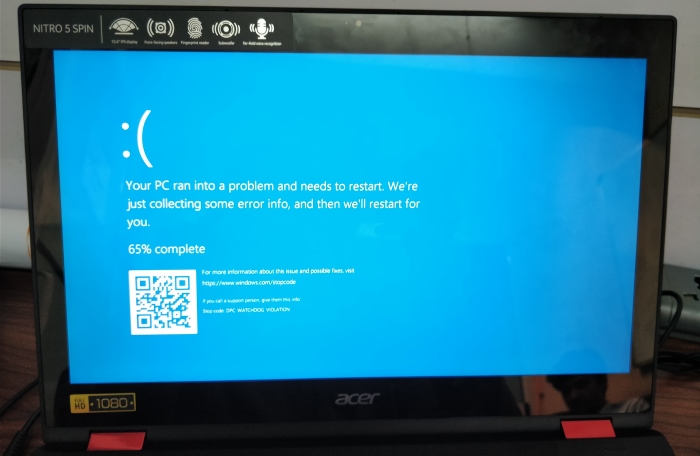
Шаг 2: Когда откроется окно информации о системе, проверьте и запишите текущую версию BIOS, установленную на компьютере.
Шаг 3. Теперь вы можете просто перейти на веб-сайт Acer или производителя материнской платы, чтобы загрузить обновленную версию BIOS для своего компьютера. Вам необходимо извлечь загруженный файл на свой компьютер.
Шаг 4. Затем подключите к компьютеру пустой USB-накопитель и перенесите на него несжатые данные из системы. Убедитесь, что вы перенесли файл BIOS на USB-накопитель.
Шаг 5. Теперь перезагрузите систему и нажмите клавишу BIOS (например, F2, F12, DEL и т д.), чтобы войти в настройки BIOS. Перейдите в меню «Загрузка» > «Дополнительные параметры» и запустите обновленную установку BIOS с USB-накопителя.
Вот и все! После обновления настроек BIOS система автоматически перезагрузится. Если черный экран на вашем ноутбуке Acer вызван поврежденным или устаревшим BIOS, это решит проблему.
Проверьте адаптер переменного тока и аккумулятор вашего ноутбука Acer
Это может показаться необычным, но «черный экран смерти» на Acer может появиться и из-за мертвой системы. Если адаптер переменного тока или батарея вашей системы Acer не работают, возможно, вы не сможете включить свой ноутбук. Во-первых, вы можете протестировать адаптер, подключив его к любому другому устройству. Кроме того, вы можете извлечь аккумулятор из системы и протестировать его, чтобы убедиться в отсутствии серьезных аппаратных проблем в системе.
Если адаптер переменного тока или батарея вашей системы Acer не работают, возможно, вы не сможете включить свой ноутбук. Во-первых, вы можете протестировать адаптер, подключив его к любому другому устройству. Кроме того, вы можете извлечь аккумулятор из системы и протестировать его, чтобы убедиться в отсутствии серьезных аппаратных проблем в системе.
После зарядки аккумулятора и проверки адаптера переменного тока их можно снова подключить к системе и включить.
Ноутбук Acer не проходит POST проверку
Сразу после запуска система автоматически запускает первый тест (POST). В некоторых случаях еще до окончания загрузки компьютер перезагружается, в других первое сканирование вообще не начинается. Давайте рассмотрим некоторые причины, по которым это может произойти:
- Вентилятор не работает или система охлаждения заблокирована. Из-за этого перегревается процессор, срабатывает автоматическая защита и перезагружается компьютер.
- Проблемы с БИОС. Скачайте прошивку с официального сайта Acer и попробуйте прошить.
 В крайних случаях может потребоваться замена чипа.
В крайних случаях может потребоваться замена чипа. - Южный мост разрушен. Если техническое обслуживание компьютера не было выполнено вовремя и вышел из строя южный мост, обратитесь в сервисный центр.
проверка на наличие вирусов и вредоносных программ
Примечание. Чтобы выполнить этот метод, вы должны войти в систему на своем компьютере. Если вы не можете войти в свой компьютер, запустите ноутбук в безопасном режиме по сети, а затем выполните следующие действия.
Экран ноутбука Acer может быть черным, если ваша система была повреждена вирусом или вредоносным ПО.
Затем запустите сканирование на вирусы всей системы Windows. Да, это может занять некоторое время, но оно того стоит. К сожалению, Защитник Windows может его не обнаружить, поэтому стоит попробовать другую антивирусную программу, например Avira или panda.
Если вредоносное ПО обнаружено, следуйте инструкциям антивирусной программы, чтобы исправить его.
Затем перезагрузите компьютер в обычном режиме и посмотрите, решит ли это проблему с черным экраном.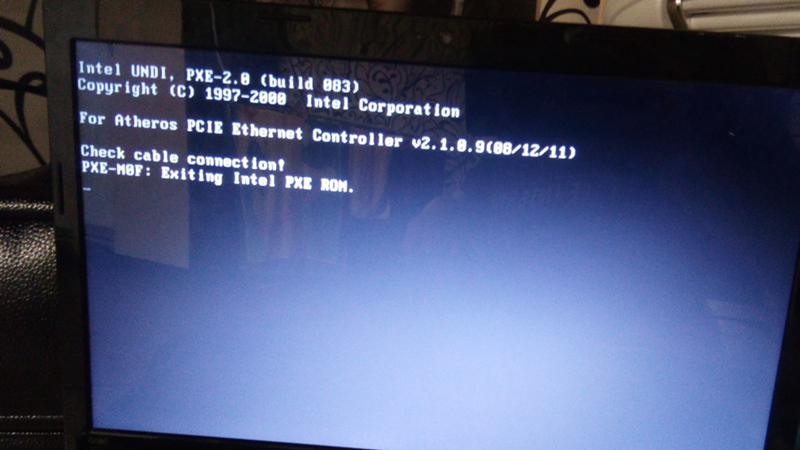
Проверка исправности экрана ноутбука
проверка состояния экрана ноутбука может помочь решить проблему «Ноутбук не включается и черный экран».
Этот способ рекомендуется использовать, если при нажатии на кнопку питания ноутбук подает признаки жизни, то есть начинают мигать индикаторы питания, работы рейки и так далее, начинает шуметь кулер.
В этом случае рекомендуется подключить внешний монитор и перезагрузить ноутбук. Если ноутбук включается и запускается операционная система, проблемы с экраном, и без сервисного центра не обойтись.
Дисплей ничего не показывает
Слышен звук вентилятора. Система запускается — даже слышны звуки, характерные для успешного запуска. Так что материнка в порядке. Однако это может свидетельствовать о поломке следующих компонентов:
- Показать. Проверить это можно, подключив внешний монитор к компьютеру. Если светодиодная подсветка не работает, если присмотреться, то изображение на экране ноутбука все равно есть, но его видно очень тускло.
 Замена подсветки производится в сервисном центре Acer.
Замена подсветки производится в сервисном центре Acer. - Показать карту. На такую поломку указывает некорректное изображение или появление артефактов на экране. В конце концов, изображение может полностью исчезнуть. Если в вашем ноутбуке две видеокарты, вам нужно отключить дискретную. Также попробуйте переустановить драйвера или обновить их до последней версии. Если это не поможет, необходимо заменить видеокарту.
- Петля экрана. При этом изображение может как исчезнуть, так и появиться, особенно если сдвинуть крышку ноутбука.
- БИОС. Переустановите прошивку BIOS, обновив ее до последней версии.
Как восстановить потерянные данные после исправления ошибки?
Поскольку черный экран смерти на ноутбуке Acer может быть серьезной проблемой, для ее устранения пользователь может перезагрузить систему. В таком случае пользователь может потерять некоторые важные системные или пользовательские файлы. Чтобы вернуть их, вам нужно использовать надежный инструмент восстановления, такой как Recoverit Data Recovery. Рекомендованный экспертами, он поддерживает восстановление данных в различных сценариях, таких как случайное удаление, восстановление корзины, атаки на вредоносные программы и т д
Рекомендованный экспертами, он поддерживает восстановление данных в различных сценариях, таких как случайное удаление, восстановление корзины, атаки на вредоносные программы и т д
Recoverit Data Recovery — Лучшее программное обеспечение для восстановления файлов
- Эффективно, безопасно и полностью восстанавливайте поврежденные файлы с компьютера, жесткого диска USB, карты памяти.
- Поддерживает восстановление поврежденных файлов и потерь из-за вирусной атаки, сбоя программы или сбоя питания компьютера.
- Восстанавливайте все данные и типы файлов с высокой вероятностью успеха и без потери качества.
- Поддерживаемые ОС: Windows 10/8/7/XP/Vista, Mac OS 10.13, macOS 10.12, OS X 10.11, 10.10, 10.9, 10.8, 10.7, 10.6.
Поскольку приложение поддерживает все виды основных типов данных и компьютеров, вам не нужно беспокоиться о проблемах совместимости. Все, что вам нужно сделать, это установить Recoverit Data Recovery на свой компьютер Acer и выполнить следующие действия:
Шаг 1. Выберите место для сканирования
Выберите место для сканирования
Сначала запустите Recoverit Data Recovery на своем компьютере и выберите место для сканирования. Это может быть любой диск, раздел или вы даже можете перейти к определенной папке для сканирования.
Шаг 2: Дождитесь завершения процесса
Устройтесь поудобнее и подождите, пока приложение попытается извлечь важные данные из отмеченного места. Вы можете остановить процесс, если хотите, и даже увидеть прогресс на экране.
Шаг 3. Верните потерянные файлы
После завершения процесса полученные данные будут правильно классифицированы. Вы также можете использовать встроенные фильтры для поиска нужных файлов.
При желании вы можете просмотреть документы, видео, фотографии и т д. И выбрать несколько файлов для возврата. В конце нажмите кнопку «Восстановить» и перейдите к месту назначения, чтобы безопасно сохранить ваши данные.
Я уверен, что после прочтения этого руководства вы сможете легко решить проблему черного экрана на Acer. Поскольку черный экран на компьютере Acer может быть вызван различными проблемами, я включил в это руководство различные исправления для них. Возможно, вам придется попробовать некоторые из этих решений, чтобы решить проблему с черным экраном Acer. Кроме того, если вы потеряли важные файлы во время процесса, используйте Recoverit Data Recovery и легко верните потерянные данные.
Поскольку черный экран на компьютере Acer может быть вызван различными проблемами, я включил в это руководство различные исправления для них. Возможно, вам придется попробовать некоторые из этих решений, чтобы решить проблему с черным экраном Acer. Кроме того, если вы потеряли важные файлы во время процесса, используйте Recoverit Data Recovery и легко верните потерянные данные.
попробуйте клавиши F2, F9 и F10
Если вы обнаружите, что ваш ноутбук Acer черный, попробуйте следующее:
- Обязательно выключите ноутбук и отсоедините все внешние устройства .
- Нажмите кнопку питания, чтобы включить ноутбук.
- когда вы увидите логотип Acer или экран-заставку, нажмите F2 , F9 , F10 и клавишу Enter на клавиатуре.
- Выберите «Выход» > «Да» и нажмите «Ввод .
Ноутбук загрузится, и проблема с черным экраном должна быть решена.
Сброс настроек BIOS
Если проблема «ноутбук не включается и появляется черный экран» появилась после изменения настроек БИОС, нужно просто сделать сброс и откатиться к заводским настройкам.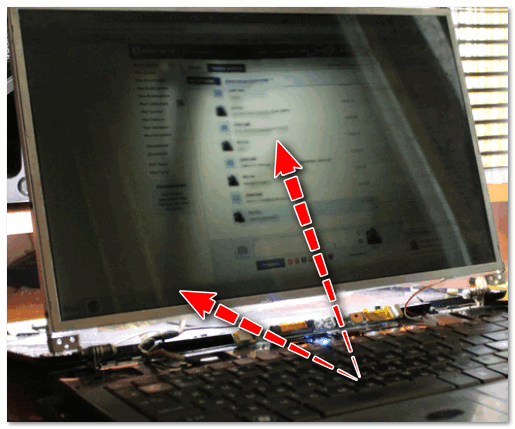
- При включении ноутбука нажмите клавишу F10 или F1 на 10 секунд, чтобы войти в BIOS.
- Затем нажмите f9 или выберите опцию «Загрузить настройки по умолчанию» и введите, чтобы вернуться к заводским настройкам.
- Нажмите клавишу f10 и введите — это действие сохранит настройки и перезагрузит ноутбук.
Если эти шаги не помогли, перейдите к следующему шагу.
Сбои при загрузке операционной системы
Вы можете увидеть синий экран смерти BSOD или сообщение об ошибке, что Windows не может найти системный файл. Это может произойти по одной из следующих причин:
- Проблемы с оперативной памятью. Поврежденную плату необходимо заменить.
- Сбой жесткого диска. Проверьте диск на наличие ошибок с помощью Victoria или других специальных программ.
- Отсутствуют файлы загрузчика Windows. Используйте загрузочный диск восстановления.
- Удалил один из системных файлов. Переустановите операционную систему.

Источники
- https://laptop-info.ru/ne-vklyuchaetsya-noutbuk-chernyj-ekran/
- http://seonic.pro/noutbuk-acer-chernyj-ekran-pri-vklyuchenii-chto-delat/
- https://recoverit.wondershare.com.ru/computer-problems/acer-laptop-black-screen.html
- https://web-shpargalka.ru/acer-aspire-e1-571g-ne-vkljuchaetsja.php
- [https://ru.NoDevice.com/articles/laptops/the-acer-laptop-does-not-turn-on]
[свернуть]
Как легко исправить черный экран на ноутбуке Acer
Попробуйте наш инструмент устранения неполадок
Выберите операционную систему Windows 10Windows 8Windows 7Windows VistaWindows XPmacOS Big SurUbuntuDebianFedoraCentOSArch LinuxLinux MintFreeBSDOpenSUSEManjaroВыберите язык програмирования (опционально) -PythonJavaScriptJavaC#C++RubySwiftPHPGoTypeScriptKotlinRustScalaPerl
Опишите свою проблему ‘>У вашего ноутбука Acer черный экран, иногда экран черный после логотипа? Не волнуйся. Вы можете исправить свой Черный экран ноутбука Acer проблема с решениями в этой статье.
Вот несколько решений, которые вы можете попробовать, если экран вашего ноутбука черный. Необязательно пробовать их все; просто продвигайтесь вниз по списку, пока все не заработает.
- Сбросьте настройки ноутбука
- Попробуйте клавиши F2, F9 и F10
- Обновите драйвер видеокарты
- Проверить на вирусы и вредоносное ПО
- Обновите BIOS
Исправление 1: перезагрузите ноутбук
Сброс питания помогает решить проблему черного экрана Acer, и это работает для многих людей. Вот как это сделать:
- Выключите свой ноутбук.
- Удалить Кабель адаптера переменного тока , жесткий диски , то аккумулятор и любые другие подключенные периферийные устройства.

- Нажмите и удерживайте Мощность кнопка за 30 секунд и отпустить. Ваш ноутбук загрузится и выключится в это время.
- Вставьте аккумулятор обратно и подключите зарядное устройство. Тогда больше ничего не подключайте.
- нажмите Мощность кнопка как обычно, чтобы включить ноутбук.
Теперь ваш ноутбук должен запуститься нормально.
Если этот метод работает для вас, вам следует обновите драйверы вашего устройства до последней версии, чтобы предотвратить повторение подобных проблем.
Если экран ноутбука черный, не волнуйтесь. Есть и другие решения.
Исправление 2: попробуйте клавиши F2, F9 и F10
Если вы обнаружите, что экран вашего ноутбука Acer черный, вы можете попробовать следующее:
- Обязательно выключите ноутбук и отсоедините все внешние устройства .
- нажмите Мощность кнопка чтобы включить ноутбук.

- Когда вы видите логотип Acer или экран-заставку, нажмите F2 , F9 , F10 , и Войти клавишу на клавиатуре.
- Выбрать Выход > да и нажмите Войти .
Ваш ноутбук запустится, и проблема с черным экраном должна быть решена.
Исправление 3: Обновите драйвер видеокарты
Отсутствующий или устаревший драйвер видеокарты в вашем ноутбуке может вызвать черный экран, поэтому вам следует убедиться, что графические драйверы вашего ноутбука обновлены, и обновить те, которые не устарели.
Примечание. Для выполнения этого метода вам необходимо войти в свой компьютер. Если вы не можете войти в свой компьютер, загрузите ноутбук в Безопасный режим с сетью, а затем следуйте инструкциям ниже.Вы можете вручную найти последнюю версию графического драйвера от производителя, а также загрузить и установить ее на свой компьютер. Это требует времени и навыков работы с компьютером. Мы рекомендуем это, если вы уверены в своих навыках работы с компьютером.
Это требует времени и навыков работы с компьютером. Мы рекомендуем это, если вы уверены в своих навыках работы с компьютером.
Если у вас нет времени или терпения, вы можете сделать это автоматически с помощью Водитель Easy .
Driver Easy автоматически распознает вашу систему и найдет для нее правильные драйверы. Вам не нужно точно знать, в какой системе работает ваш компьютер, вам не нужно рисковать загружать и устанавливать неправильный драйвер, и вам не нужно беспокоиться об ошибке при установке.
- Скачать и установите Driver Easy.
- Запустите Driver Easy и щелкните Сканировать сейчас кнопка. Driver Easy просканирует ваш компьютер и обнаружит проблемы с драйверами.
- Щелкните значок Обновить рядом с отмеченным графическим устройством, чтобы автоматически загрузить нужную версию драйвера (это можно сделать с помощью СВОБОДНЫЙ версия), затем установите драйвер на свой компьютер.

Или нажмите Обновить все для автоматической загрузки и установки правильной версии всех драйверов, которые отсутствуют или устарели в вашей системе (для этого требуется Pro версия — вам будет предложено выполнить обновление, когда вы нажмете Обновить все ).
- После обновления перезагрузите компьютер, чтобы изменения вступили в силу.
Проверьте, правильно ли работает экран вашего ноутбука.
Исправление 4. Проверьте наличие вирусов и вредоносных программ.
Примечание. Для выполнения этого метода вам необходимо войти в свой компьютер. Если вы не можете войти в свой компьютер, загрузите ноутбук в Безопасный режим с сетью, а затем следуйте инструкциям ниже.Экран вашего ноутбука Acer может быть черным, если ваша система была повреждена вирусом или вредоносным ПО.
Так что запустите проверку на вирусы по всей системе Windows. Да, это может занять некоторое время, но оно того стоит. К сожалению, Защитник Windows может не обнаружить его, поэтому стоит попробовать другую антивирусную программу, такую как Avira и panda.
К сожалению, Защитник Windows может не обнаружить его, поэтому стоит попробовать другую антивирусную программу, такую как Avira и panda.
как сбросить звук в майнкрафте
При обнаружении вредоносного ПО следуйте инструкциям антивирусной программы, чтобы исправить это.
Затем перезагрузите компьютер как обычно и посмотрите, решит ли он проблему с черным экраном.
Исправление 5: Обновите BIOS
BIOS расшифровывается как Basic Input Output System. Это программное обеспечение, которое хранится на небольшой микросхеме памяти на материнской плате вашего компьютера. BIOS используется для выявления и устранения неполадок оборудования вашего компьютера или ноутбука.
Чтобы обновить BIOS, перейдите в Страница поддержки Acer найдите файл BIOS для вашей модели ноутбука Acer. Загрузите его на USB-накопитель и следуйте инструкциям Acer по обновлению BIOS.
ВАЖНО: Будьте особенно осторожны при обновлении BIOS. Если вы сделаете ошибку или произойдет ошибка, ваш ноутбук может выйти из строя, и вы можете потерять свои данные. Поэтому всегда делайте резервную копию своих данных на своем ноутбуке перед обновлением BIOS ноутбука.
Поэтому всегда делайте резервную копию своих данных на своем ноутбуке перед обновлением BIOS ноутбука.Итак, у вас есть — надеюсь, этот пост пригодится и решит ваш черный экран на ноутбуке Acer. Если у вас есть какие-либо вопросы, не стесняйтесь оставлять комментарии ниже, и мы увидим, что еще мы можем сделать.
- Acer
- черный экран
- Windows
Основные причины и способы их устранения
Атаки вирусов и вредоносных программ также могут вызывать эту проблему на Acer
by Хендерсон Джейден Харпер Хендерсон Джейден Харпер Увлеченный технологиями, криптографией, программным обеспечением, Windows и всем, что связано с компьютерами, он проводит большую часть своего времени, развивая новые навыки и узнавая больше о мире технологий. Ему также нравится… читать дальшеОбновлено
Рассмотрено Алекс Сербан Алекс СербанWindows Server & Networking Expert
Отойдя от корпоративного стиля работы, Алекс нашел вознаграждение в образе жизни постоянного анализа, координации команды и приставания к своим коллегам. Обладание сертификатом MCSA Windows Server… читать далееПартнерская информация
- Проблема с задним экраном ноутбука Acer может возникать во время запуска и при использовании некоторых специальных клавиш.
- Это может быть связано с повреждением видеокарты или несовместимыми драйверами, а также с перегревом.
- A Сброс питания и переустановка видеокарты являются частью решения по устранению проблемы.
XУСТАНОВИТЬ, НАЖИМАЯ НА ФАЙЛ ДЛЯ ЗАГРУЗКИ
Fortect — это инструмент, который не просто очищает ваш компьютер, но имеет репозиторий с несколькими миллионами системных файлов Windows, хранящихся в их исходной версии. Когда на вашем ПК возникает проблема, Fortect исправит ее за вас, заменив поврежденные файлы свежими версиями. Чтобы устранить текущую проблему с ПК, выполните следующие действия:
Чтобы устранить текущую проблему с ПК, выполните следующие действия:- Загрузите Fortect и установите его на свой компьютер.
- Запустите процесс сканирования инструмента , чтобы найти поврежденные файлы, которые являются источником вашей проблемы.
- Щелкните правой кнопкой мыши Start Repair , чтобы инструмент мог запустить алгоритм исправления.
- В этом месяце Fortect скачали 0 читателей.
Мы получили несколько жалоб на то, что монитор ноутбука Acer включается, но на нем появляется черный экран. Проблема возникает во время запуска, после сна или даже при использовании ноутбука. В этом руководстве мы обсудим причины черного экрана ноутбука Acer и некоторые способы его устранения.
Кроме того, ноутбуки HP также могут отображать черный экран во время использования; таким образом, вы можете проверить, что делать, если вы столкнетесь с этим.
Что вызывает черный экран ноутбуков Acer?
Если ноутбук Acer включается, но отображает черный экран, этому может быть несколько причин:
- Устаревший драйвер видеокарты показывать признаки сбоя, например черный экран.
 Кроме того, если вы недавно установили новый драйвер, черный экран может появиться из-за несовместимости.
Кроме того, если вы недавно установили новый драйвер, черный экран может появиться из-за несовместимости. - Заражение вирусами и вредоносными программами – экран ноутбука Acer может стать черным, когда вентилятор все еще работает, из-за заражения вирусом. Вирусы и вредоносные программы препятствуют работе основных функций ноутбука, не позволяя им реагировать при необходимости.
- Перегрев — Ваш ноутбук может перегреваться из-за неправильной системы охлаждения или плохой вентиляции внутри корпуса ноутбука. Кроме того, если вы используете ноутбук с малой емкостью и перегружаете его, он может отключаться до тех пор, пока его температура не снизится и не станет стабильной.
Эти факторы могут различаться на разных ноутбуках Acer. В любом случае, вы можете исправить их, выполнив некоторые шаги по устранению неполадок, перечисленные ниже.
Как исправить черный экран на ноутбуке Acer?
Прежде чем приступать к каким-либо дополнительным исправлениям, мы рекомендуем применить следующие:
- Power Reset на вашем ноутбуке Acer.

- Отключите внешние устройства и периферийные устройства от ПК.
- Подключите внешний монитор, чтобы посмотреть, передает ли он и отображает ли на нем.
- Убедитесь, что ноутбук Acer полностью заряжен.
- Принудительно выключите компьютер и дайте ему остыть в течение 20 минут.
Если устранить проблему с черным экраном не удается, выполните следующие шаги по устранению неполадок:
1. Переустановите драйвер видеокарты
- Нажмите Windows + R , чтобы открыть окно Выполнить диалоговое окно , введите devmgmt.msc и нажмите . Введите , чтобы открыть диспетчер устройств .
- Нажмите кнопку раскрывающегося списка Адаптеры дисплея . Щелкните правой кнопкой мыши графический драйвер и выберите Удалить устройство в раскрывающемся списке.
- Установите флажок для Попытаться удалить драйвер для этого устройства и нажмите Удалить .

- Перейдите на официальный сайт производителя и загрузите соответствующий драйвер для вашей системы.
- Перезагрузите компьютер и проверьте, помогает ли это устранить ошибку.
Переустановка графических драйверов позволит его компонентам работать без сбоев и устранит проблему с черным экраном на вашем ноутбуке Acer. Прочтите нашу статью о том, как вручную установить драйверы в Windows 11.
2. Используйте функциональные клавиши
- Отключите все внешние устройства от ПК.
- Удерживайте кнопку питания в течение 10–15 секунд, чтобы убедиться, что ноутбук выключен. Затем нажмите кнопку питания , чтобы включить ноутбук.
- Нажмите F2 , F9 , F10 и Нажимайте клавиши на клавиатуре, когда появляется логотип Acer или экран-заставка.
- Выберите Выход , затем Да и нажмите Введите . Ноутбук должен запуститься и решить проблему с черным экраном.

Вышеперечисленные специальные клавиши исправят черный экран ноутбука Acer при запуске и решат проблемы с запуском, обуславливающие его функциональность.
3. Запустите проверку системных файлов (SFC)
- Щелкните левой кнопкой мыши кнопку Пуск , введите командную строку , и выберите Запуск от имени администратора.
- Нажмите Да в ответ на приглашение контроля учетных записей пользователей .
- Введите следующее и нажмите Введите :
sfc /scannow - Перезагрузите компьютер, чтобы увидеть, появляется ли черный экран.
Сканирование средства проверки системных файлов проверит и удалит поврежденные системные файлы на вашем ноутбуке Acer и позволит ему работать правильно. Проверьте, что делать, если ничего не происходит, когда вы выбираете запуск от имени администратора в Windows 10/11.
Кроме того, ознакомьтесь со способами устранения черного экрана без проблем с курсором в Windows 11, чтобы узнать больше об устранении неполадок.
Также не стесняйтесь прочитать нашу статью о том, что экран становится черным, когда используется сочетание клавиш Alt-Tab.
Если у вас есть дополнительные вопросы или предложения, пишите их в разделе комментариев.
Проблемы все еще возникают?
СПОНСОРЫ
Если приведенные выше рекомендации не помогли решить вашу проблему, на вашем компьютере могут возникнуть более серьезные проблемы с Windows. Мы предлагаем выбрать комплексное решение, такое как Fortect для эффективного решения проблем. После установки просто нажмите кнопку View&Fix , а затем нажмите Start Repair.
Была ли эта страница полезной?Начать разговор
ДелитьсяКопировать ссылку
Новостная рассылкаПрограммное обеспечение сделок Пятничный обзор
Я согласен с Политикой конфиденциальности в отношении моих персональных данных
Acer Nitro 5 включается, но экран пуст: исправить сейчас
Вопрос
«Когда я пытаюсь включить свой ноутбук Acer Nitro 5, он не показывает дисплей, и я ничего не вижу, поскольку он становится полностью черным. Как решить эту проблему»?
Как решить эту проблему»?
Проблема «Acer Nitro 5 включается, но экран пуст» довольно распространена, но вызывает разочарование.
Черный экран — это проблема, из-за которой ваш ноутбук может стать черным, и вы не будете знать, как решить эту проблему.
Эта нежелательная ситуация может быть вызвана различными причинами, но хорошо то, что вы можете столкнуться с проблемой «черный экран Acer Nitro».
Часть 1. Почему мой ноутбук Acer включается, но экран остается черным
Прежде чем устранять проблему «черный экран Acer Nitro 5», вы должны знать о возможных причинах этого хаоса. Вот список причин.
- Поврежденные системные файлы могут стать основной причиной вашей борьбы с проблемой черного экрана смерти.
- Вредоносное ПО или вирусная атака могут остановить работу вашего ноутбука и в конечном итоге повлиять на вас с проблемой «Экран Acer Nitro 5 не работает».
- Устаревшие драйверы видеокарты могут быть серьезной причиной всего беспорядка, с которым вы имеете дело.

- Система сброса также может быть основным фактором проблемы, с которой вы боретесь.
Часть 2: Как исправить Acer Nitro 5 включается, но экран пуст хаос, следуя методам, представленным ниже.
1. Power Reset Acer System
Если есть незначительная проблема с микропрограммой или загрузкой ноутбука, вы можете выбрать сброс питания ноутбука. Это считается самым простым способом решить проблему «черный экран Acer Nitro 5».
Следуйте приведенным ниже пошаговым инструкциям, чтобы перезагрузить ноутбук.
- 1. Нажмите и удерживайте кнопку питания ноутбука в течение 15 секунд и отпустите ее, когда экран погаснет.
- 2. После принудительного выключения ноутбука вам нужно снова нажать и удерживать кнопку питания, чтобы снова включить ноутбук.
- 3. Несмотря на сброс питания ноутбука, если проблема «Экран Acer Nitro 5 не работает» сохраняется, перейдите к следующему решению.
2.
 Переустановите оперативную память или замените новую
Переустановите оперативную память или замените новуюЕсли ваш модуль памяти или оперативная память ослаблены, это также может привести к тому, что ваш ноутбук не будет отображать что-либо на экране.
Таким образом, переустановка оперативной памяти или добавление новой оперативной памяти может помочь вам решить проблему «Acer Nitro 5 включается, но экран черный».
Это действие можно выполнить, отключив адаптер переменного тока от ноутбука, а затем переместив карту памяти после ее извлечения. Затем вы можете снова подключить адаптер переменного тока к ноутбуку, чтобы продолжить.
Вот пошаговая инструкция.
- 1. Попробуйте отключить шнур питания после закрытия ноутбука. Перед выполнением каких-либо действий вам необходимо снять статическое электричество, прикоснувшись к заземленному металлическому предмету.
- 2. Получите доступ к памяти, сняв крышку перед извлечением модулей памяти из ноутбука.
- 3. После отключения оперативной памяти или модулей памяти их необходимо снова вставить в ноутбук.

- 4. Если эта штука тоже не поможет, можно попробовать поменять модули памяти и попробовать еще раз.
3. Извлеките аккумулятор и все внешние устройства
Многих это может удивить, но разряженная система также может быть основной причиной появления проблемы «черный экран Acer Nitro».
Вы сможете включить свой ноутбук только при наличии адаптера переменного тока аккумулятора, если система Acer работает надлежащим образом. Итак, вы можете вынуть аккумулятор из своего ноутбука и проверить, все ли в порядке.
После извлечения аккумулятора и всех внешних устройств необходимо подождать несколько секунд, а затем снова подключить аккумулятор.
Зарядите аккумулятор и попробуйте использовать ноутбук. Если что-то нужно улучшить, а у вас все еще есть та же проблема, следите за следующим решением.
4. Проверьте с помощью внешнего монитора или телевизора
Если проблема «Acer Nitro 5 включается, но экран черный», вам необходимо выяснить, связана ли проблема с экраном или проблема с прошивкой вызывает хаос.
Итак, рассмотрим подключение ноутбука к внешнему монитору. Можно взять соединительный кабель и подключить ноутбук к внешнему монитору.
Если это поможет вам получить чистый экран вашего ноутбука на мониторе, возможно, проблема связана с экраном вашего ноутбука.
Вот как можно протестировать ноутбук Acer с внешним монитором.
- 1. Подключите внешний монитор к ноутбуку.
- 2. Проверьте, видите ли вы экран ноутбука на внешнем мониторе. Вы можете нажать F4, чтобы увидеть экран ноутбука на мониторе.
- 3. Если на внешнем мониторе появляется изображение, это может быть связано с конфликтом графического драйвера с ЖК-дисплеем вашего ноутбука. Таким образом, вы можете установить драйверы чипсета и последнюю версию графики для конкретного компьютера.
5. Загрузитесь в Bios и выйдите
BIOS отвечает за операции загрузки вашей системы. Таким образом, проблема с программой BIOS может вызвать проблему, с которой вы столкнулись.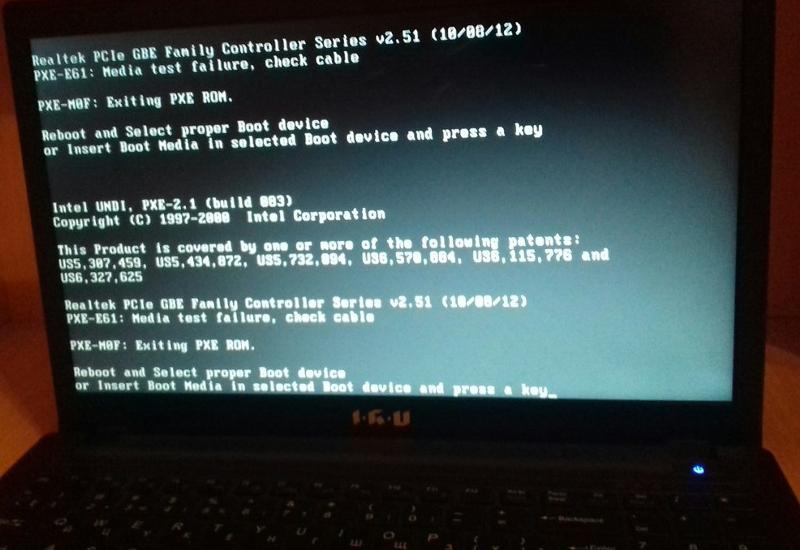
Вы можете обновить настройки BIOS. Вот как это сделать.
- 1. Запустите приглашение «Выполнить» после открытия меню «Пуск». Затем откройте окно системной информации после ввода «misinfo32».
- 2. Проверьте текущую версию BIOS и загрузите последнюю версию BIOS на свой ноутбук с веб-сайта компании Acer.
- 3. Подключите USB-накопитель к ноутбуку, а затем перенесите загружаемые файлы на USB-накопитель.
- 4. После перезагрузки системы запустите настройки BIo, нажав F12 или F2.
- 5. Переместите USB-устройство в настройки приоритета загрузки..
- 6. Нажмите F10, чтобы сохранить изменения и выйти из Boot BIOS.
6. Проверьте визуальные метки, чтобы убедиться, что вам нужно заменить новый экран
Если экран вашего ноутбука поврежден, он ничего не будет отображать, так как вам нужно будет заменить экран ноутбука. Итак, если у вас возникла проблема со смертью на черном экране, вы должны внимательно проверить экран своего ноутбука.
Если на экране ноутбука есть какие-либо визуальные отметки, вам необходимо изменить экран, чтобы убедиться, что у вас нет проблем с его использованием.
Часть 3. Как восстановить потерянные данные после устранения проблемы с черным экраном Acer Nitro 5
Если устранение проблемы «черный экран Acer Nitro 5» приводит к потере данных, вы можете воспользоваться программой StarzSoft Data Recovery. Используя это программное обеспечение, вы можете восстановить удаленные данные с любого устройства хранения.
Бесплатная загрузка Безопасная загрузка
- 1. Установите программу Starzsoft Data Recovery, а затем запустите ее.
- 2. Нажмите на значок «Далее» после посещения папки, из которой вы потеряли файлы.
- 3. Просмотрите потерянные файлы и нажмите «Восстановить», чтобы восстановить данные.
Заключение
В этом посте описаны простые способы решения проблемы «Acer Nitro включается, но экран пуст».

 В крайних случаях может потребоваться замена чипа.
В крайних случаях может потребоваться замена чипа. Замена подсветки производится в сервисном центре Acer.
Замена подсветки производится в сервисном центре Acer.
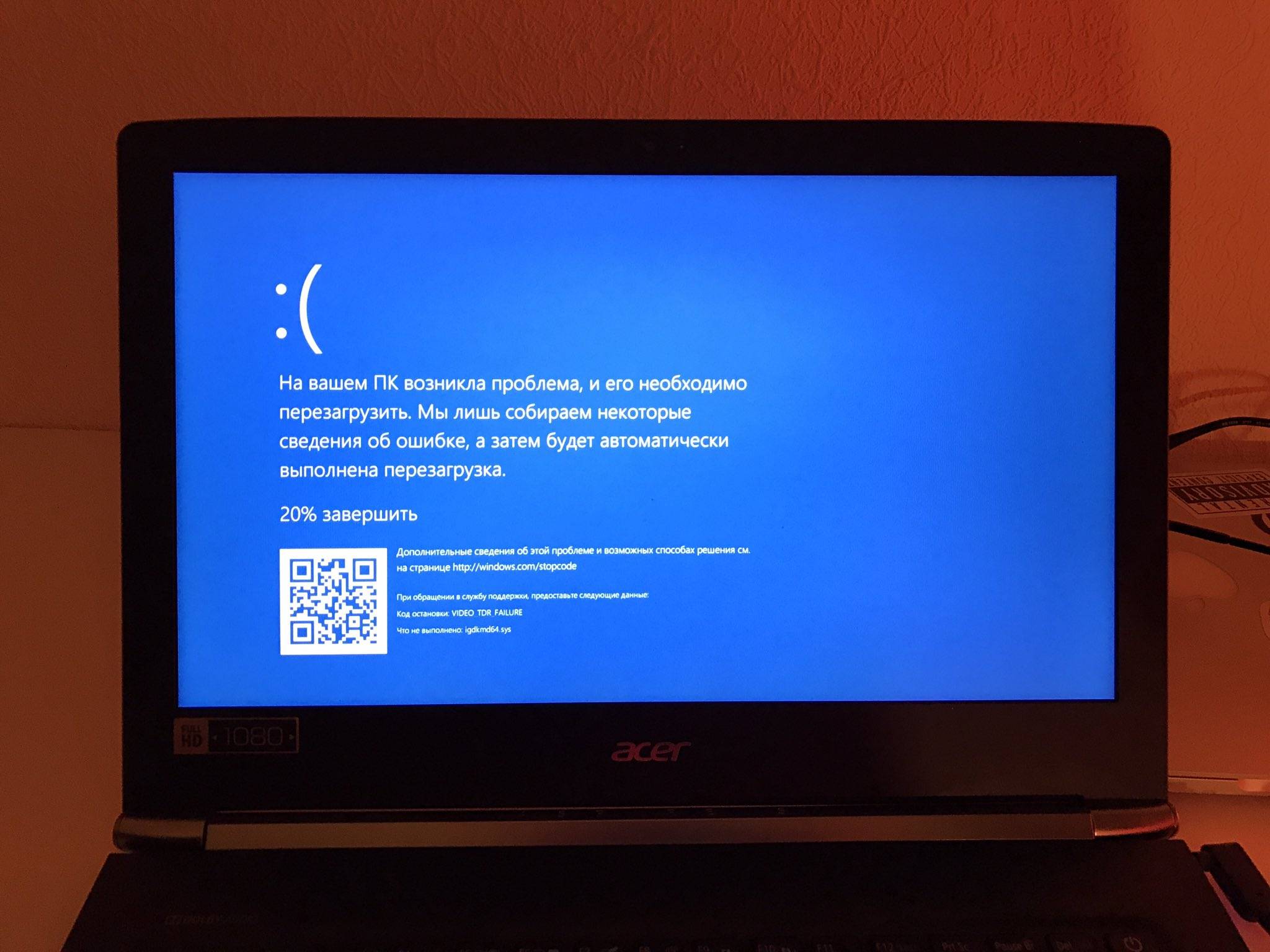


 Кроме того, если вы недавно установили новый драйвер, черный экран может появиться из-за несовместимости.
Кроме того, если вы недавно установили новый драйвер, черный экран может появиться из-за несовместимости.

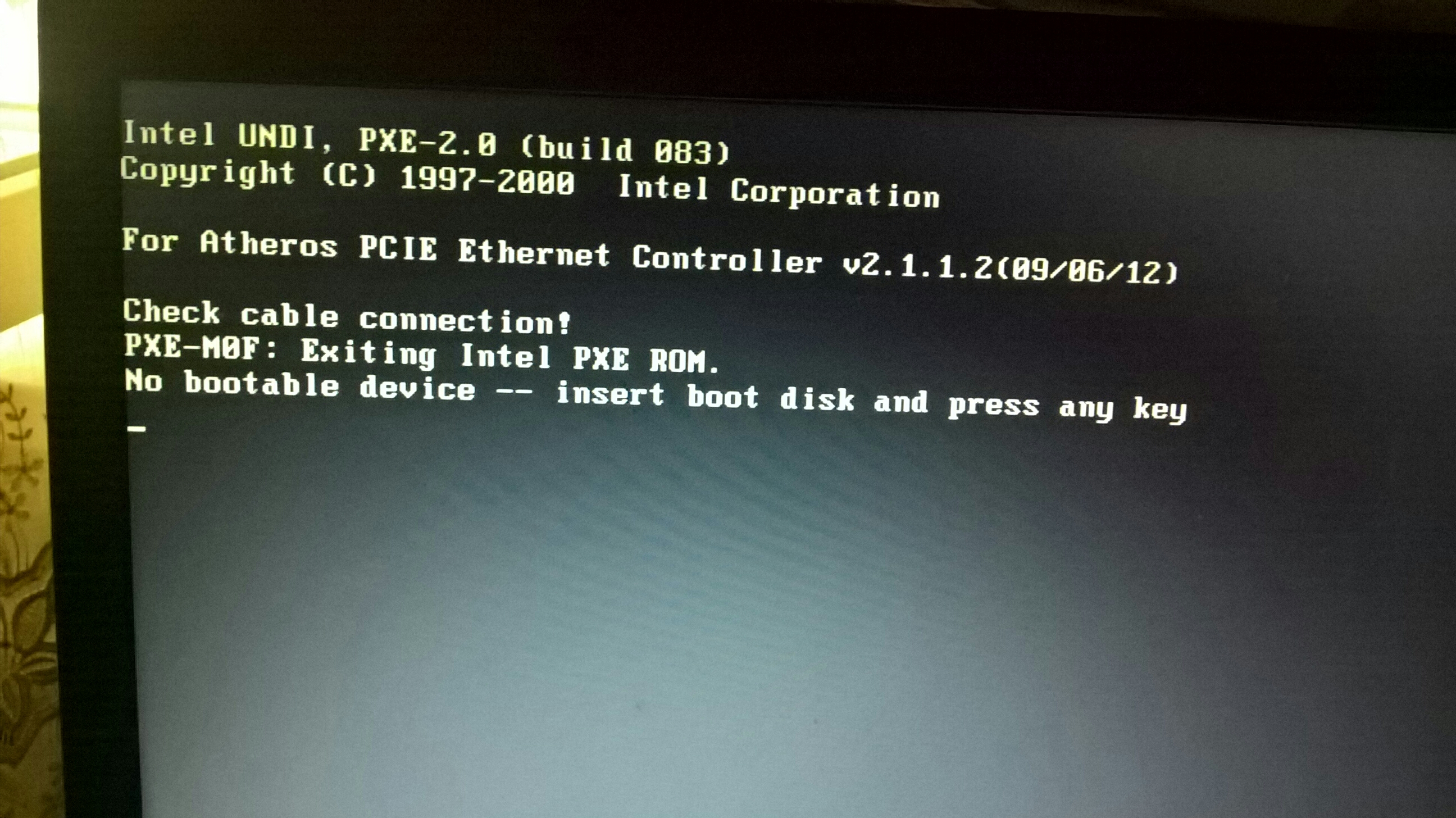
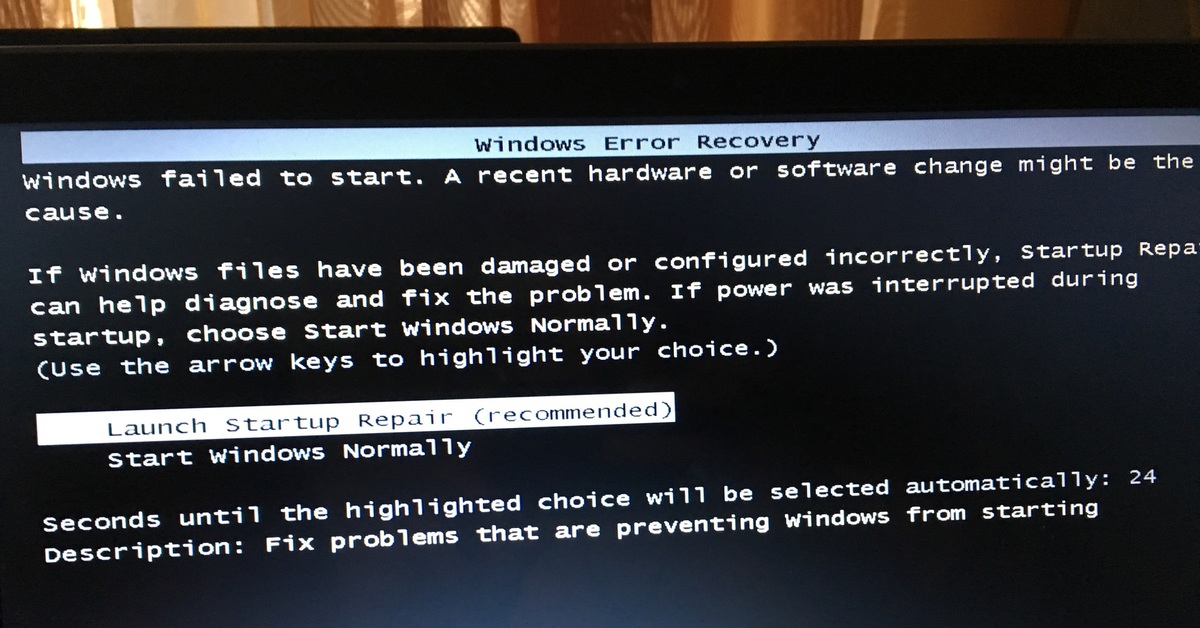

Ваш комментарий будет первым